W większości przypadków zdjęcia, które dostajemy w Internecie, są opatrzone znakiem wodnym. Są różne powody, dla których tak się dzieje. Zasadniczo może to być promocja marki dla budowania marki. Znaki wodne są czasami używane do celów identyfikacji i śledzenia, takich jak oznaczanie zdjęć stockowych lub poufnych dokumentów. Bez względu na powód, prawdopodobnie otrzymasz zdjęcia ze znakami wodnymi w Internecie.
Zdarzają się przypadki, gdy konieczne jest ponowne wykorzystanie zdjęcia do celów osobistych non-profit.
To prawda przy projektowaniu zaproszeń urodzinowych i nie tylko. Biorąc to pod uwagę, nauczymy Cię jak usunąć znaki wodne nie tylko na komputerach stacjonarnych, ale na wszystkich platformach, w tym mobilnych i online. Dodatkowo zostaną zademonstrowane niektóre metody usuwania znaku wodnego.
- Część 1. Dlaczego należy usunąć znak wodny ze zdjęć
- Część 2. Usuń znak wodny ze zdjęcia online
- Część 3. Usuń znak wodny ze zdjęcia poprzez przycięcie
- Część 4. Usuń znak wodny ze zdjęcia za pomocą edytora zdjęć
- Część 5. Aplikacje do usuwania znaku wodnego ze zdjęcia na iPhonie i Androidzie
- Część 6. Często zadawane pytania dotyczące usuwania znaku wodnego ze zdjęcia
Część 1. Dlaczego należy usunąć znak wodny ze zdjęć
Jak wspomniano wcześniej, ludzie czasami chcą usunąć znaki wodne ze zdjęć z kilku powodów:
◆ Cele estetyczne: Znaki wodne mogą rozpraszać uwagę i wpływać na ogólny wygląd obrazu. Użytkownicy mogą chcieć je usunąć, aby cieszyć się czystszym i atrakcyjniejszym wizualnie obrazem.
◆ Nieautoryzowane użycie: niektóre osoby mogą chcieć używać obrazów ze znakiem wodnym bez pozwolenia, na przykład do użytku osobistego lub w mediach społecznościowych. Usunięcie znaku wodnego może sprawić wrażenie, że obraz jest właścicielem obrazu.
◆ Obawy dotyczące prywatności: w niektórych przypadkach ludzie mogą chcieć udostępniać obrazy prywatnie, a znak wodny może ujawnić poufne informacje o źródle lub twórcy. Usunięcie go pomaga chronić ich prywatność.
◆ Projekty osobiste: Podczas pracy nad projektami osobistymi lub przedsięwzięciami twórczymi ludzie mogą uważać znaki wodne za uciążliwe i preferować obraz bez nich.
◆ Uproszczenie edycji: Jeśli ktoś chce edytować obraz lub manipulować nim w określonym celu, łatwiej będzie mu pracować z wersją niezawierającą znaku wodnego.
Chociaż istnieją różne uzasadnienia usuwania znaków wodnych, niezwykle ważne jest przestrzeganie praw autorskich i praw własności intelektualnej podczas wykorzystywania zdjęć lub treści innych osób. Nieupoważnione wykorzystanie treści chronionych prawem autorskim jest zazwyczaj zabronione i może mieć konsekwencje prawne.
Część 2. Usuń znak wodny ze zdjęcia online
Jeśli chcesz usunąć znak wodny ze zdjęcia w Internecie, istnieje odpowiednie narzędzie, aby to zrobić. Jednym z programów, który może skutecznie usunąć znak wodny ze zdjęcia, jest AVAide do usuwania znaków wodnych. Ten program internetowy jest oparty na sztucznej inteligencji lub sztucznej inteligencji, która poprawia dokładność, zmniejszając ryzyko uszkodzenia podstawowej zawartości podczas usuwania. Obsługa złożonego znaku wodnego nie jest taka trudna, ponieważ zapewnia narzędzia do usuwania znaku wodnego, w tym wielokątne, lasso i pędzel.
Za pomocą tego narzędzia możesz usunąć znaki wodne z plików JPG online lub innych formatów obrazów, nad którymi chcesz pracować. Zatem odpowiedź na pytanie „czy można usunąć znaki wodne ze zdjęć?” brzmi zdecydowanie „tak”, jeśli używasz narzędzia AVAide Watermark Remover.
Postępuj zgodnie z poniższym przewodnikiem i poznaj proces usuwania znaków wodnych ze zdjęcia:
Krok 1Odwiedź stronę internetową programu
Przede wszystkim musisz odwiedzić oficjalną stronę narzędzia, korzystając z preferowanej przeglądarki. Po prostu wpisz nazwę programu i wyląduj na stronie. Powinieneś zobaczyć stronę programu poniżej.
Krok 2Prześlij zdjęcie do edycji
Teraz zaznacz Wybierz zdjęcie przycisk, aby otworzyć eksplorator plików. Następnie wybierz zdjęcie, z którego chcesz usunąć znak wodny. Alternatywnie możesz dla własnej wygody skorzystać z funkcji „przeciągnij i upuść” do przesyłania.

Krok 3Wybierz znak wodny
Po zakończeniu przesyłania powinieneś zobaczyć interfejs edycji. Możesz wybrać narzędzie nauczania, z którego będziesz się czuł komfortowo. Po wybraniu narzędzia śledzenia zaznacz znak wodny na zdjęciu.

Krok 4Usuń znak wodny i pobierz
Po zatarciu znaku wodnego naciśnij przycisk Usunąć przycisk, aby pozbyć się znaku wodnego. Aby uzyskać wynik, naciśnij Zapisać przycisk pod interfejsem i gotowe. Tak działa ten najlepszy internetowy program do usuwania znaków wodnych ze zdjęć.

Część 3. Usuń znak wodny ze zdjęcia poprzez przycięcie
Oprócz darmowego narzędzia do usuwania znaku wodnego online, możesz także zastosować metodę przycinania, aby usunąć znak wodny. Każdy edytor zdjęć, nawet domyślny edytor zdjęć na Twoim komputerze, będzie działał. Aby to zademonstrować, nawet bez aplikacji do usuwania znaków wodnych ze zdjęcia, postępuj zgodnie z poniższym przewodnikiem.
Krok 1Zacznij od otwarcia obrazu zawierającego znak wodny w programie do edycji obrazów, takim jak GIMP (bezpłatna alternatywa) lub dowolnym oprogramowaniu umożliwiającym przycinanie i edycję obrazów.
Krok 2W oprogramowaniu do edycji obrazów wybierz narzędzie do przycinania. Zwykle jest reprezentowany przez ikonę wyglądającą jak prostokąt lub symbol przycięcia.

Krok 3Przeciągnij i zmień rozmiar narzędzia do przycinania, aby objąć obszar znaku wodnego, który chcesz usunąć. Upewnij się, że obszar przycinania jest precyzyjny, tak aby wyciąć tylko znak wodny, a nie jakiekolwiek ważne części obrazu.
Krok 4Po zdefiniowaniu obszaru przycinania naciśnij Wchodzić na klawiaturze, aby usunąć zaznaczony obszar. Ta czynność skutecznie wyeliminuje znak wodny.

Krok 5Po przycięciu zapisz edytowany obraz pod nową nazwą pliku, aby zachować oryginalny obraz z nienaruszonym znakiem wodnym. Dzięki temu masz kopię zarówno wersji ze znakiem wodnym, jak i wersji bez znaku wodnego.
Część 4. Usuń znak wodny ze zdjęcia za pomocą edytora zdjęć
Photoshop to potężne i wszechstronne oprogramowanie do edycji obrazów, powszechnie używane przez profesjonalistów i entuzjastów do wszelkiego rodzaju zadań twórczych, od poprawiania zdjęć po tworzenie dzieł sztuki cyfrowej. Wyobraź sobie, że masz piękne zdjęcie, którego chcesz użyć, ale ma na nim irytujący znak wodny. Oto jak usunąć znaki wodne w Photoshopie:
Krok 1Uruchom Photoshopa i otwórz obraz, nad którym chcesz pracować. Po prostu idź do Plik w górnym menu otwartyi wybierz obraz z komputera.
Krok 2w Warstwy (zwykle znajduje się po prawej stronie ekranu), kliknij prawym przyciskiem myszy warstwę obrazu i wybierz Duplikat warstwy. Spowoduje to utworzenie kopii obrazu, nad którą można pracować, zachowując oryginał w nienaruszonym stanie.

Krok 3Na lewym pasku narzędzi znajdziesz Narzędzie do klonowania stempla, która wygląda jak ikona pieczątki. Wybierz to. To sprytne narzędzie umożliwia próbkowanie jednej części obrazu, a następnie zamalowanie znaku wodnego tym próbkowanym obszarem.
Krok 4W górnej części ekranu możesz dostosować ustawienia narzędzia Clone Stamp Tool. Będziesz chciał ustawić rozmiar pędzla na taki, który odpowiada rozmiarowi obszaru znaku wodnego. Upewnij się także, że Próbka opcja jest ustawiona na Aktualne i poniżej. W ten sposób będziesz mógł próbkować ze zduplikowanej warstwy podczas pracy nad oryginałem.
Krok 5Przytrzymaj Alt klucz (lub Opcja Key na komputerze Mac) i kliknij czysty, niezawierający znaku wodnego obszar obrazu, którego chcesz użyć do zakrycia znaku wodnego. Ten obszar będzie służył jako punkt próbkowania.
Krok 6Z Narzędzie do klonowania stempla skonfigurowany i wybrany punkt próbkowania, możesz teraz rozpocząć malowanie znaku wodnego. Po prostu kliknij i przeciągnij myszą nad znakiem wodnym, a zobaczysz, jak magicznie zniknie, gdy zastąpisz go próbkowanym obszarem. Przejdź przez cały obszar znaku wodnego, aż zostanie całkowicie pokryty.
Krok 7W zależności od złożoności obrazu i znaku wodnego może zaistnieć potrzeba dopracowania pracy po usunięciu znaku wodnego ze zdjęcia przez program Photoshop. Dostosuj rozmiar pędzla według potrzeb i kontynuuj próbkowanie i malowanie, aż wynik będzie wyglądał gładko. W razie potrzeby możesz także zmienić punkt próbkowania.

Krok 8Gdy będziesz zadowolony z usunięcia, zapisz swój obraz, przechodząc do Plik i wybierając Zapisać lub Zapisz jako. Możesz zapisać go jako nowy plik, aby zachować oryginalną wersję bez znaku wodnego. Korzystając z tej samej procedury, możesz użyć programu Photoshop do usunięcia tekstu z obrazu.
Część 5. Aplikacje do usuwania znaku wodnego ze zdjęcia na iPhonie i Androidzie
Oto kilka aplikacji do usuwania znaków wodnych na iPhone'a i Androida, wraz z krótkimi, unikalnymi recenzjami każdej z nich:
Dla iOS:
1. Retusz - Usuń obiekty
Cena £: $1.99
Retouch to prosta i przyjazna dla użytkownika aplikacja do usuwania znaków wodnych i niepożądanych obiektów ze zdjęć. Oferuje prosty, intuicyjny interfejs, dzięki czemu każdy może z niego łatwo korzystać. Możesz przesunąć pędzlem po znaku wodnym, a aplikacja inteligentnie wypełni tło, płynnie mieszając obszar. Chociaż może nie działać tak dobrze w przypadku złożonych znaków wodnych, doskonale nadaje się do szybkich poprawek w podróży. Dzięki temu narzędziu nauka usuwania znaku wodnego ze zdjęcia na iPhonie jest łatwa.

2. DotknijRetusz
Cena £: $1.99
TouchRetouch to kolejna skuteczna i popularna opcja usuwania znaków wodnych i niepożądanych elementów ze zdjęć. Oferuje szereg narzędzi, w tym narzędzie lasso do precyzyjnego zaznaczania i narzędzie do klonowania stempla do szczegółowego retuszowania. Przy odrobinie praktyki można osiągnąć imponujące rezultaty. Jest nieco bardziej wszechstronny, ale nadal przyjazny dla użytkownika. Dlatego jeśli lubisz aplikację, która pozwala opanować usuwanie znaku wodnego ze zdjęcia, powinieneś skorzystać z TouchRetouch.

Dla Android:
1. Pixlr - darmowy edytor zdjęć
Cena £: Bezpłatnie przy zakupach w aplikacji
Pixlr to wszechstronny i wydajny edytor zdjęć, z którego można korzystać bezpłatnie, z możliwością zakupów w aplikacji. Zawiera narzędzie Napraw, które może pomóc w usunięciu znaków wodnych i innych niepożądanych elementów. Chociaż może nie być tak wyspecjalizowana jak niektóre płatne aplikacje, jest to niezawodny wybór z szeroką gamą funkcji edycyjnych, dzięki czemu doskonale nadaje się do ogólnych potrzeb związanych z edycją zdjęć. Pixlr usuwa znaki wodne tak łatwo, że nie trzeba kiwnąć palcem.

2. AirBrush – łatwy edytor zdjęć
Cena £: Bezpłatnie przy zakupach w aplikacji
AirBrush to przyjazna dla użytkownika aplikacja, która skupia się na ulepszaniu i retuszowaniu zdjęć. Oferuje narzędzia do usuwania przebarwień i niedoskonałości, które można również wykorzystać do usuwania znaków wodnych. Chociaż może nie być tak precyzyjny jak niektóre płatne opcje, jest to doskonały wybór do szybkich poprawek i edycji. AirBrush jest dla Ciebie, gdy chcesz dowiedzieć się, jak usunąć znaki wodne z prestiżowych portretów na urządzeniu z Androidem.
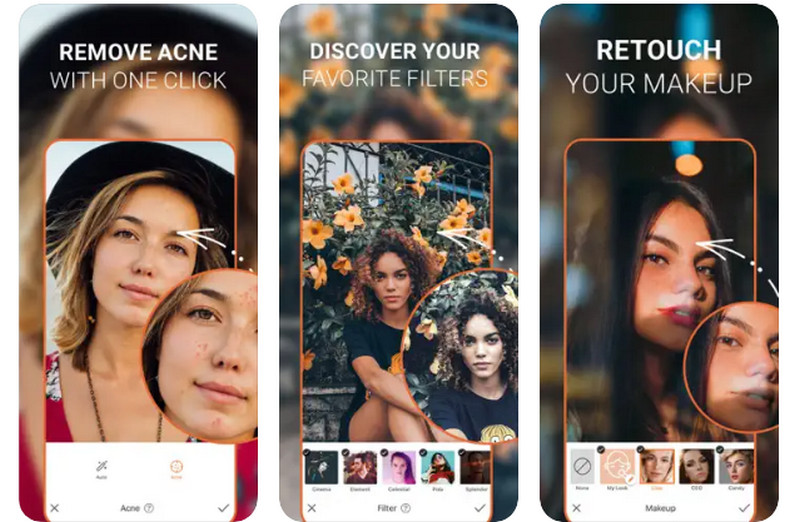
Część 6. Często zadawane pytania dotyczące usuwania znaku wodnego ze zdjęcia
Czy mogę usunąć znaki wodne bez pozostawiania śladów?
Łatwiej jest usunąć znaki wodne, pozostawiając ślady, ponieważ proces ten często wiąże się z edycją obrazu. Doświadczony redaktor może zminimalizować ślad, ale nie zawsze może on być całkowicie niewidoczny.
Czy są jakieś bezpłatne narzędzia lub aplikacje do usuwania znaków wodnych?
Tak, dostępnych jest kilka bezpłatnych lub freemium aplikacji i narzędzi online, ale ich skuteczność może się różnić. Płatne oprogramowanie często zapewnia bardziej wiarygodne wyniki w przypadku złożonych znaków wodnych. Z drugiej strony AVAide Watermark Remover może dobrze działać w usuwaniu znaków wodnych bez utraty jakości.
Jak mogę chronić własne zdjęcia przed nieuprawnionym użyciem?
Aby chronić swoje zdjęcia, rozważ dodanie widocznego znaku wodnego ze swoim imieniem lub logo. Ponadto zarejestrowanie utworu w organach zajmujących się prawami autorskimi może zapewnić ochronę prawną i zabezpieczenie przed nieuprawnionym użyciem.
Są to programy, aplikacje, metody i narzędzia online, z których możesz skorzystać usuń znaki wodne ze zdjęć. Nie zawsze musi to być drogie i skomplikowane, szczególnie w przypadku usuwania znaku wodnego. Czasami proste i dostępne programy, takie jak AVAide, są doskonałym rozwiązaniem do usuwania niechcianych obiektów ze zdjęcia.

AVAide do usuwania znaków wodnych
Z łatwością pozbądź się irytujących znaków wodnych i niechcianych obiektów ze swoich zdjęć bez utraty jakości.
SPRÓBUJ TERAZ



